图片放大打印方法
今天需要把一张图片进行放大打印。经过查找网上资料和一番摸索,终于掌握了缩放打印的方法和技巧。
首先,打开图片(如图1)。可以通过放大、缩小按钮先行对图片进行缩放操作。但是这里的放大和缩小,没有具体的高度和宽度,难以精确把握,同时只能实现缩放显示,不能实现缩放打印。
图1
其次,截图。用snagit软件或其他截图软件对需要缩放的图片内容进行截图。一般情况下,需要放大打印时,截图应该截取局部,这样打印时才能完整打印出所截取部分。
图2
第三,把所截的图片复制粘贴到新建word文档(如图3)。
图3
第四,双击图片,打开“设置图片格式”对话框(如图4)。
图4
第五,设置图片大小。在“大小”选项卡下设置图片的高度和宽度。一般只要默认选择此选项卡下的“锁定纵横比”,设定宽度后,在高度栏中点击一下,高度自动按比例改变大小。最后,点击确定(如图5)。
图5
第六,打印。点击打印按钮,即可打印出放大或缩小了的图片。可喜的是,图片清晰度没有受到明显影响。